文章详情页
WPS中出现表格文字显示不全具体处理方法
浏览:72日期:2022-12-08 15:10:08
我们在使用后WPS表格的时候,出现文字显示不全的现象,要怎么处理呢?下文就为你们带来了WPS中出现表格文字显示不全的具体处理方法。

1、首先选择单元格,单击鼠标右键,在弹出的右键菜单里找到表格属性选项。
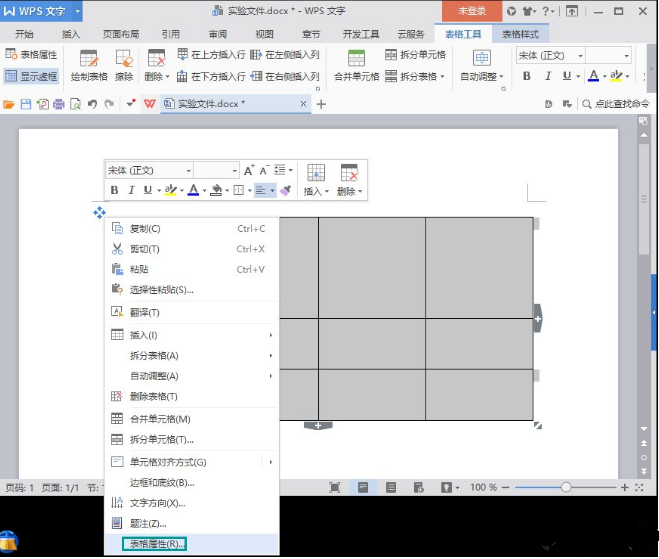
2、点击表格属性选项,在弹出的对话框内找到选项选项。
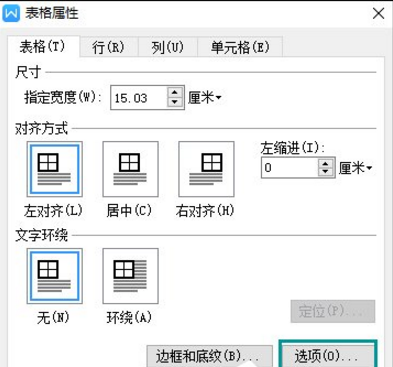
3、点击选项,在弹出的对话框内设置单元格页边距。
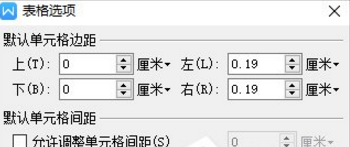
4、设置好以后点击确定,再在表格属性对话框内找到行选项,点击行选项,在其内勾选指定行高选项,并设置行高的值。
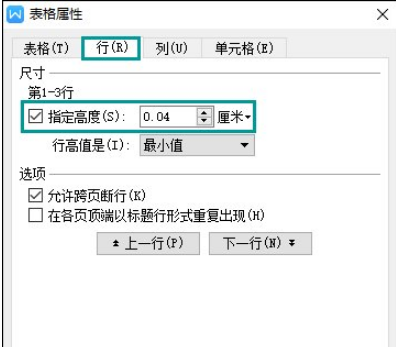
5、设置好行高以后在下面找到选项选项,在其内勾选允许跨行断行选项,这样不能跨行就解决了。
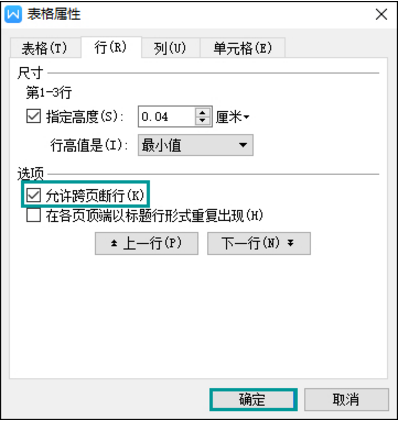
6、设置好以后点击确定,再在表格外单击鼠标右键在弹出的右键菜单里找到段落选项。
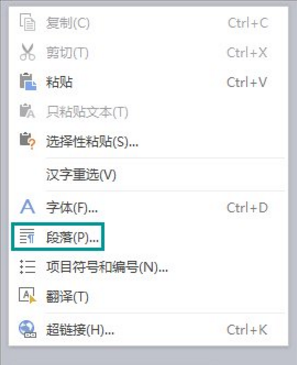
7、点击段落选项,在其内找到缩进和间距选项。
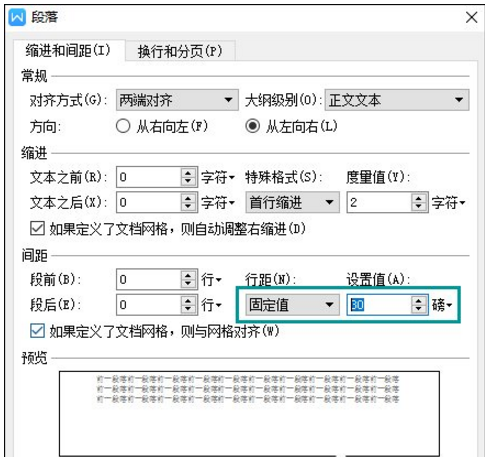
8、点击缩进和间距选项,在其内再找到行距选项,将行距设置为固定值,并设置参数,这样表格内的字体就能够完全显示了。
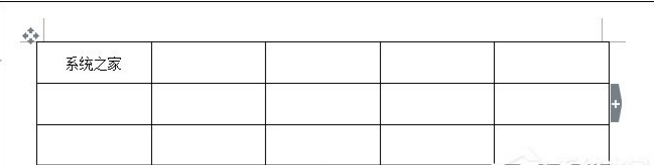
根据上文描述的WPS中出现表格文字显示不全的具体处理方法,你们是不是都学会啦!
相关文章:
排行榜
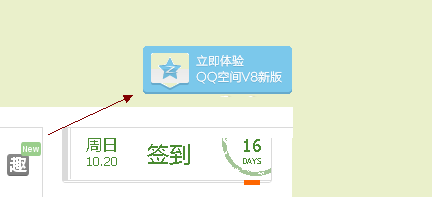
 网公网安备
网公网安备